vmware GPU虚拟化.docx
《vmware GPU虚拟化.docx》由会员分享,可在线阅读,更多相关《vmware GPU虚拟化.docx(13页珍藏版)》请在冰豆网上搜索。
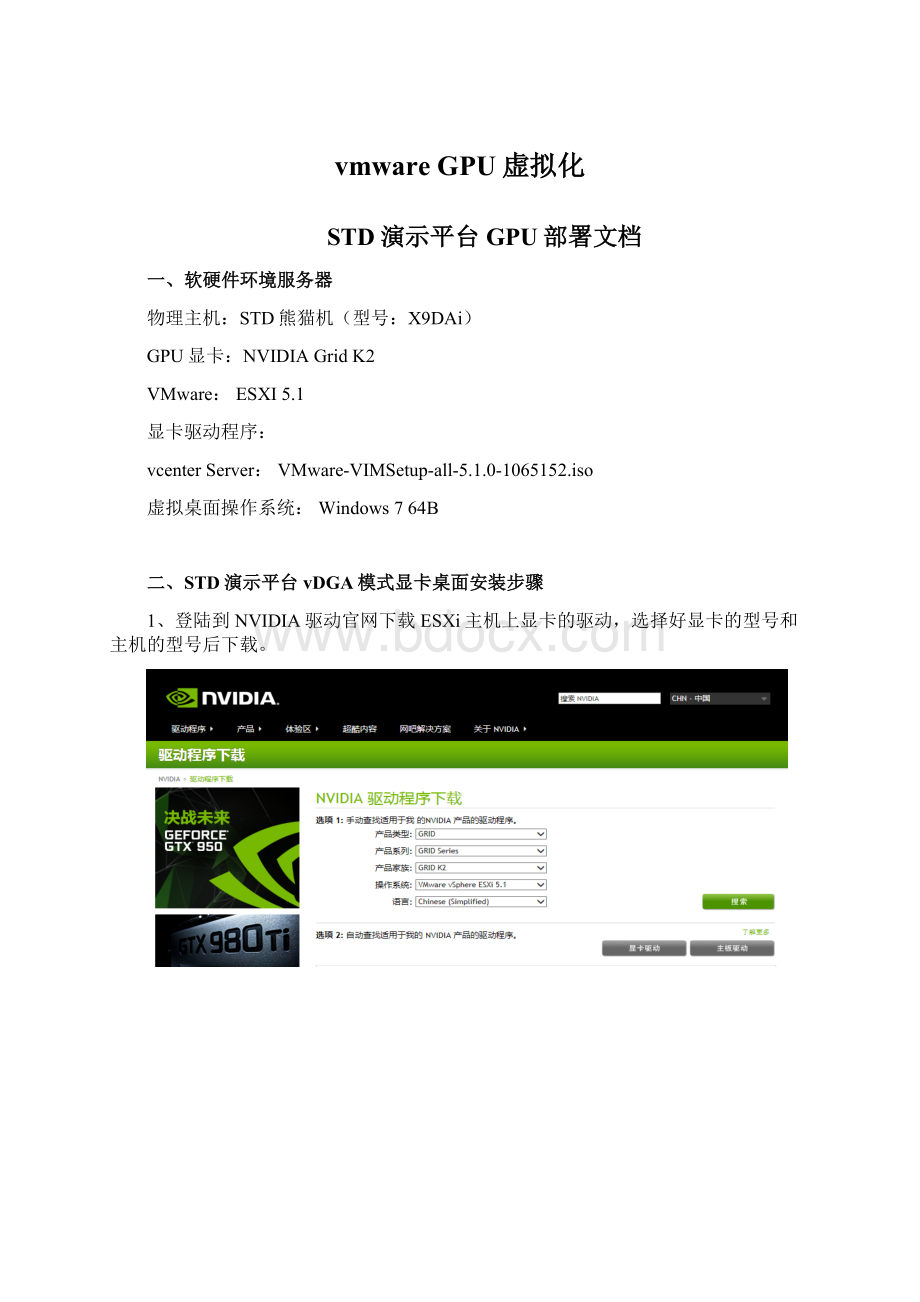
vmwareGPU虚拟化
STD演示平台GPU部署文档
一、软硬件环境服务器
物理主机:
STD熊猫机(型号:
X9DAi)
GPU显卡:
NVIDIAGridK2
VMware:
ESXI5.1
显卡驱动程序:
vcenterServer:
VMware-VIMSetup-all-5.1.0-1065152.iso
虚拟桌面操作系统:
Windows764B
二、STD演示平台vDGA模式显卡桌面安装步骤
1、登陆到NVIDIA驱动官网下载ESXi主机上显卡的驱动,选择好显卡的型号和主机的型号后下载。
2、单击下载
3、同意并且下载
4、打开ESXi主机的SSH功能,将下载好的驱动上传到EXSi主机上
5、将EXSi主机上的所有虚机关闭,并且右击选择”进入维护模式”后再进行显卡驱动的安装
6、通过SSH连接主机并执行安装命令:
#esxclisoftwarevibinstall–v
/tmp/NVIDIA-VMware_ESXi_5.1_Host_Driver_346.69/NVIDIA-VMware_ESXi_5.1_Host_Driver_346.69-1OEM.510.0.0.802205.vib
安装成功后会显示以下格式;
7、校验Xorg服务是否正常运行。
可以执行/etc/init.d/xorgstatus命令校验Xorg服务是否正在运行。
如果xorg没有运行,可运行
/etc/init.d/xorgstart或#/etc/init.d/xorgrestart启动xorg服务。
8、或者到服务器主机“配置”下面的“安全配置文件”下手动启动xorg服务。
(注:
驱动安装完毕后该服务才启动,并且配置VDGA直通模式后该xorg服务不启动)
9、退出维护模式,重启ESXi主机。
10、在主机上安装完显卡驱动并重启后,就可以在主机的“高级设置”里看到2颗K2的GPU了。
主机安装了1块NVIDIAGRIDK2显卡,该显卡由2颗KeplerGPU组成,总显存8G,每个GPU的显存为4G.
11、也可执行#nvidia-smi等命令查看GPU资源使用状态。
12、单击主机选择配置直通,将两核GPU勾选,然后重启服务器。
13、重启服务器之后,直通状态正常
14、配置直通模式之后,后台命令查看,不显示GPU状态
15、配置显卡GPU虚拟桌面(虚拟桌面必须关机配置)
右击所需添加显卡桌面,点击编辑设置
16、然后添加PCI设备
17、选择GPU通道,因为NVIDIAK2显卡只有两个通道,所以直通只能分配给两台虚拟桌面
18、添加完成
19、选择资源,预留所有客户机内存
20、将VDGA显卡K2附加到win7虚机后,将win7虚拟机配置完毕,安装viewagent,然后在虚机上安装NVIDIAGUIDK2的WIN7桌面版显卡驱动,安装完驱动后重启。
重启虚拟机后验证是否使用NVIDIA显卡。
NVIDIA官网下载驱动
21、将虚拟机添加到手动池中。
池中显示协议配置如下:
22、使用VMwareHorizonViewClient登陆虚拟机查看GPU是否启动,在命令行输入DxDiag运行DirectX工具诊断。
23、设备管理器显示显卡为NVIDIAGRIDK2显卡
24、也可以用鲁大师等软件测试一下显卡性能
25、到此NVIDIAK2显卡VDGA模式部署完毕,演示平台运行正常,一块NVIDIAGRIDK2显卡由2颗KeplerGPU组成,一颗GPU只能被1台虚拟机使用,K2显卡在VDGA模式下最大只支持2台虚拟机。